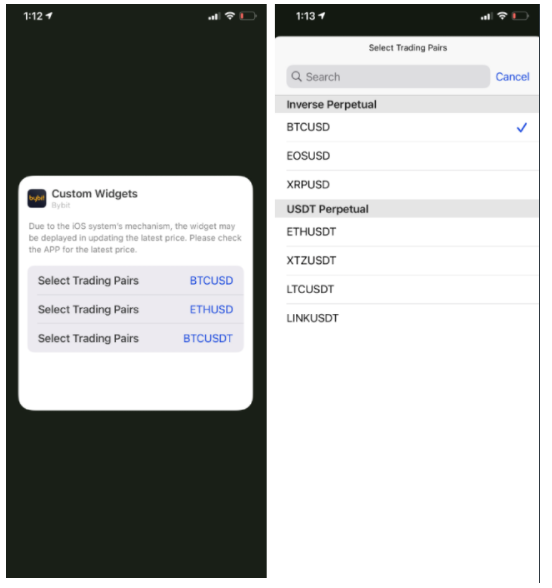Добавление виджета.
1. Кликните и удерживайте любую пустую область на главном экране iPhone, пока все приложения не начнут покачиваться, то есть режим покачивания.
Кроме того, вы можете нажать и удерживать любое приложение, а затем выбрать параметр "Изменить экран Домой", чтобы настроить домашний экран iPhone.
2. Нажмите кнопку "+" в верхнем левом углу / в верхнем правом углу, см. скрин
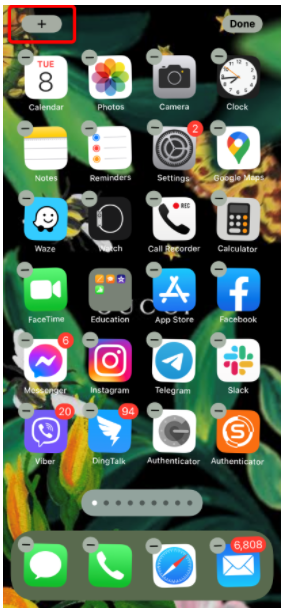
3. Вы увидите все доступные приложения, которые в настоящее время предлагают виджеты. Вам нужно будет запустить приложение хотя бы один раз, прежде чем виджеты появятся в этом списке.
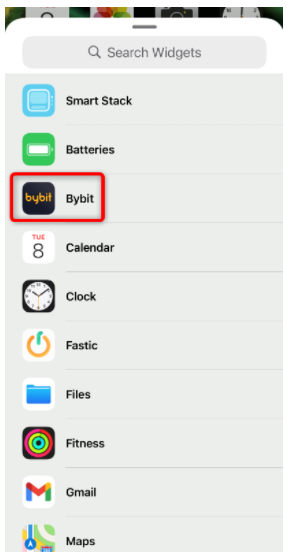
4. Кликните на приложение Bybit, затем проведите пальцем влево / вправо, чтобы выбрать размер виджета, который вы хотели бы добавить.
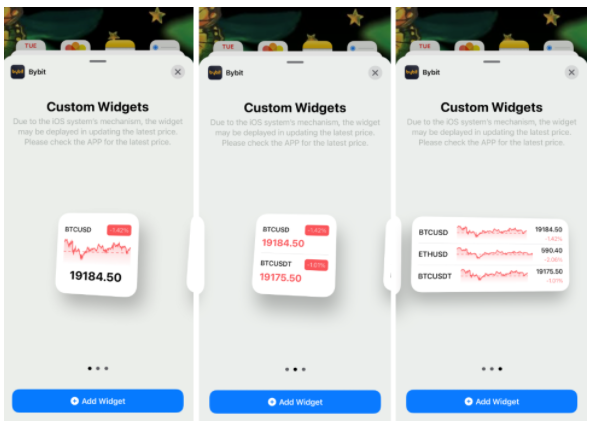
6. После выбора Виджета, кликните Добавить и далее Виджет появится на вашем домашнем экране, нажмите и удерживайте виджет, чтобы переместить его в нужное место.
7. По завершении добавления виджета нажмите «Готово» или знак "+"
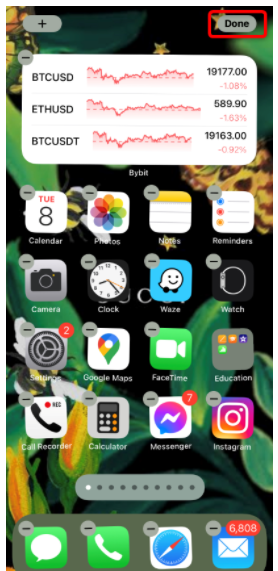
Как настроить виджет Bybit
1. Кликните на сам виджет Bybit и удерживайте для изменения (редактирования) виджета.
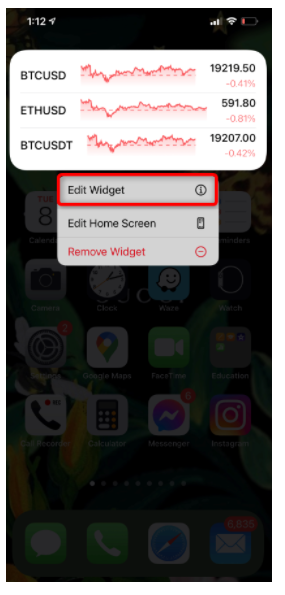
2. Вы можете кликнуть по торговой паре, которую хотите заменить. Далее вы можете выбрать торговую пару, которая будет отображаться в вашем виджете.